Fehlerlösung USB -Gerät wird nicht identifiziert

- 1161
- 79
- Mick Agostini
USB ist die häufigste Möglichkeit, periphere Komponenten an einen Computer zu verbinden. Flash -Laufwerke, Hardräder, Tastaturen, Mäuse und vieles mehr - wir verbinden dies alles mit unserem PC und Laptops mithilfe von Yusb. Wenn es bei der Verbindung einige Probleme und Probleme gibt, kann dies die Arbeit des Benutzers am Computer ernsthaft beeinträchtigen. In diesem Artikel werden wir ausführlich analysieren, was zu tun ist, wenn ein Fehler "USB -Gerät nicht identifiziert wird" vorliegt. Lasst uns beginnen. Gehen!

Fehlerkorrektur ist fahrlässig für die Arbeit mit USB.
Wenn Sie also mit Problemen konfrontiert sind, indem Sie ein USB -Flash -Laufwerk oder ein anderes Gerät an einen Computer anschließen, müssen Sie als erstes sicherstellen, dass das Gerät für das Gerät bedient werden kann. Beginnen Sie immer damit, um nicht viel Zeit zu verbringen, wenn sich herausstellt, dass ein Flash -Laufwerk, eine Maus oder etwas anderes einfach kaputt gehen. Außerdem kann das Problem gegen den Computeranschluss verstoßen. Versuchen Sie daher, das Gerät wieder durch andere Anschlüsse oder, noch besser, mit einem anderen Computer zu verbinden, um sicher sicherzustellen.
Überlegen Sie nun, wie Sie die Situation beheben können, wenn das Gerät funktioniert. Entfernen Sie das USB -Laufwerk vom Anschluss. Schalten Sie dann den Laptop aus, schalten Sie ihn von der Stromquelle aus. Klicken Sie auf die PC -POW -Schaltfläche auf 5 Sekunden gedrückt. Dies geschieht, um die verbleibenden Ladungen aus den Komponenten des Computers zu entfernen. Schalten Sie den Laptop ein und versuchen Sie, das Flash -Laufwerk erneut zu verbinden.
Eine andere Methode ist für diejenigen geeignet, die einen stationären Computer haben, nicht für einen Laptop. Versuchen Sie, einen Teil der über USB angeschlossenen Geräte auszuschalten und das USB -Flash -Laufwerk auf der Rückseite der Systemeinheit einzulegen.

Wenn die oben genannten Methoden nicht dazu beigetragen haben, den Fehler zu beseitigen. Wenn ein Gerät nicht funktioniert, müssen Sie es Ihnen immer behalten, dass es möglicherweise eine Schuld dieses Fahrers gibt. Die Möglichkeit, das folgende Problem zu lösen, ist für Windows 7 und 8 geeignet.
Zuerst müssen Sie das Fenster "Ausführen" öffnen. Verwenden Sie hierfür die wichtige Kombination win+r. Schreiben Sie dann den Befehl (ohne Zitate) "devmgmt.MSC ". Wenn Sie nun in den Geräte -Manager einsteigen, gehen. Nachdem Sie den gewünschten Punkt gefunden haben, klicken Sie mit der richtigen Taste im geöffneten Menü darauf. Wählen Sie "die Treiber aktualisieren". Danach sollte das Windows -Betriebssystem die erforderlichen Treiber finden und installieren. Wenn dies jedoch nicht geschieht, müssen Sie es selbst tun. Glücklicherweise ist es nicht schwierig, Fahrer für ein Gerät zu finden. Es reicht aus, eine Suchabfrage mit einem genauen und vollständigen Namen des Produkts einzugeben und sie mit dem Wort "Treiber" zu ergänzen.
Eine andere Situation ist, wenn in der Taskleiste der Ausrufezeichen ein nicht identifiziertes Gerät angezeigt wird. Dann ist es notwendig, wie folgt zu handeln. Klicken Sie mit der rechten Maustaste auf das Gerätsymbol und wählen Sie "Eigenschaften" aus. Gehen Sie dann zur Registerkarte Treiber. Klicken Sie auf die Schaltfläche "Zurück rollen". Wenn nicht aktiv ist, klicken Sie auf "Löschen". Öffnen Sie anschließend den Geräte -Manager, wählen Sie dann zum Menü "Aktion" und wählen Sie "die Gerätekonfiguration aktualisieren". Sie können auch versuchen, die Eigenschaften jedes Geräts mit dem Namen "generischer USB -Hub" zu öffnen und auf der Registerkarte Power Control den Vogel aus dem "Erlauben" -Punkt zu entfernen.

Für neuere Windows 8 -Betriebssysteme.1 und Windows 10 können die folgende Methode funktionieren. Öffnen Sie wie in den oben genannten Fällen den Geräte -Manager, klicken Sie auf die rechte Maustaste und aktualisieren Sie die Treiber. Nur dann müssen Sie eine „Suche nach Treibern auf diesem Computer“ auswählen und einen der zuvor installierten Schritte an der Anmeldung angeben nächster Schritt. Klicken Sie danach auf "Weiter".
Sie können auch versuchen, die Einstellungen der Laptop -Netzteile zu ändern. Gehen Sie über das Bedienfeld zum entsprechenden Abschnitt. Klicken Sie auf den Link "Weitere Leistungsparameter ändern". Suchen Sie die "USB" -Parameter in der Liste und verbieten die vorübergehende Abschaltung der Ports.
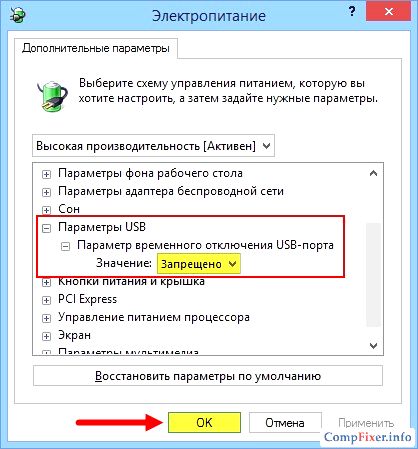
Auf diese Weise können Sie Fehler entfernen, die mit USB -Geräten verbunden sind. Eine der oben genannten Methoden wird sicherlich dazu beitragen, die Situation zu korrigieren. Schreiben Sie in die Kommentare, ob dieser Artikel für Sie nützlich war, teilen Sie anderen Benutzern Ihre Erfahrung mit der Lösung eines ähnlichen Problems und fragen Sie alles, was Sie zum Thema dieses Artikels interessiert.
- « Ausschalten oder Neustart des Telefons mit einem Nicht -Batter
- Installation und Entfernung von Adobe Reader »

